Perder um dispositivo não é apenas perder dinheiro. É sobre perder muitos dados, muitas memórias e muito mais. Mas e se você puder descobrir onde seu dispositivo foi visto pela última vez ou, melhor ainda, onde está seu dispositivo atualmente? Bem, o Windows 11 tem o Encontre meu dispositivo recurso embutido com ele, que permite rastrear seu dispositivo, não importa onde ele esteja.
Neste artigo, explicamos em algumas etapas simples como você pode facilmente ligar o Find my Device recurso, como você pode desativá-lo e como você pode usá-lo para localizar com sucesso o seu desaparecido / roubado dispositivo.
Índice
Como ativar o recurso Encontre Meu Dispositivo
Passo 1: Clique com o botão direito no Windows Start ícone do menu na barra de tarefas e clique no Configurações opção.

Passo 2: No painel esquerdo do Configurações janela, clique em Privacidade e segurança guia primeiro.
No janela certa painel, clique em Encontre meu dispositivo aba.
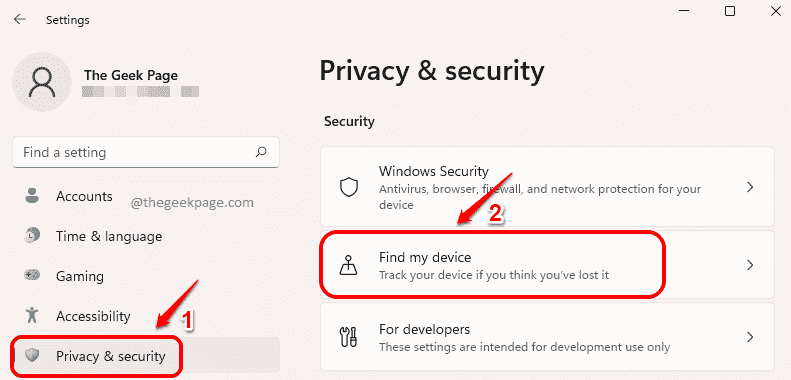
etapa 3: Agora, para ativar o recurso Encontre meu dispositivo, gire Sobre o botão de alternância contra o Encontre meu dispositivo opção.

Como localizar um dispositivo usando o recurso Encontre Meu Dispositivo
Passo 1: Clique com o botão direito em Windows Start ícone do menu na barra de tarefas e clique em Configurações opção.

Passo 2: No janela esquerda painel, clique na guia Privacidade e segurança.
No janela certa painel, clique em Encontre meu dispositivo aba.

etapa 3: Na janela Encontrar meu dispositivo, clique na opção que diz Veja todos os seus dispositivos vinculados à sua conta.

Passo 4: Na próxima etapa, você será solicitado a fazer login em sua conta da Microsoft. Insira suas credenciais de conta da Microsoft e faça login.
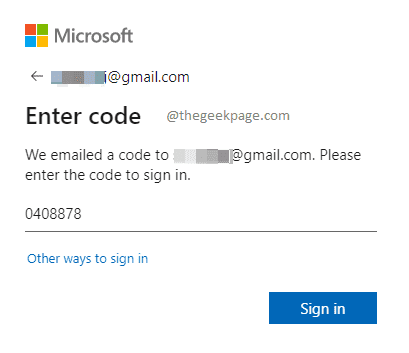
Etapa 5: Depois de fazer login, você poderá ver todos os dispositivos que usam a conta da Microsoft na qual você se conectou.
Clique no Encontre meu dispositivo botão contra o dispositivo que você deseja encontrar.
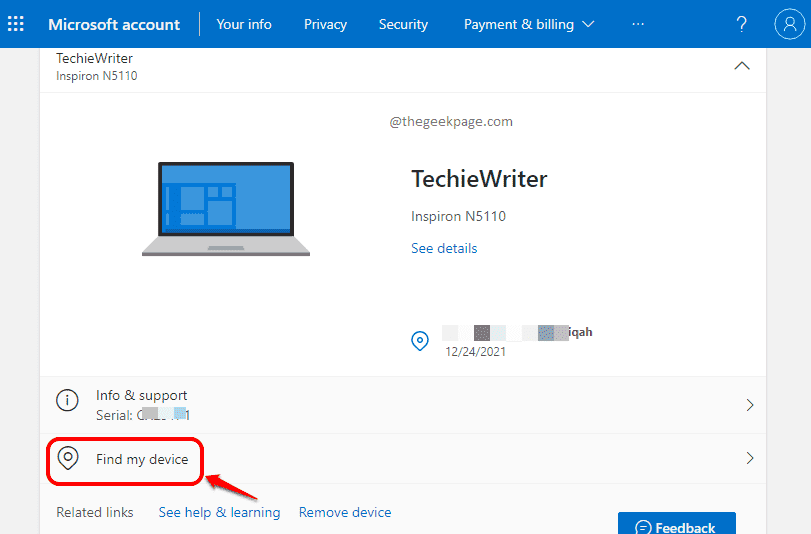
Etapa 6: Na próxima página que se abre, você poderá ver todos os dispositivos que usam sua conta da Microsoft.
Você também será capaz de ver o última localização vista do dispositivo que você está tentando encontrar, sob o Última localização seção.
Se você quiser encontrar o localização atual do dispositivo, você precisa clicar no Achar botão contra o dispositivo.

Observe que esse recurso fornece apenas a precisão máxima possível e não 100% de precisão na localização do dispositivo.
Além disso, a localização atual pode ser identificada corretamente apenas se o dispositivo estiver conectado à Internet e se o serviço de localização estiver habilitado.
Como desativar o recurso Encontre Meu Dispositivo
Passo 1: Aperte o Ganhar e eu chaves juntas para lançar o Configurações aplicativo.
No lado esquerdo da janela, clique em Privacidade e segurança opção e no lado direito, Clique em Encontre meu dispositivo opção.
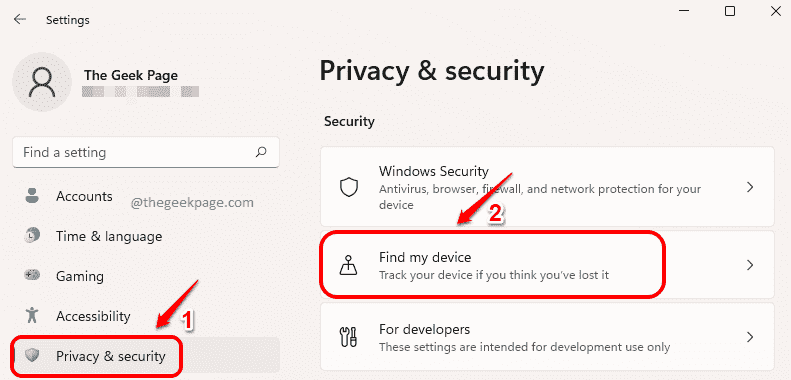
Passo 2: Para desativar o recurso Encontre meu dispositivo, basta girar Fora o botão de alternância para a opção Encontre meu dispositivo.
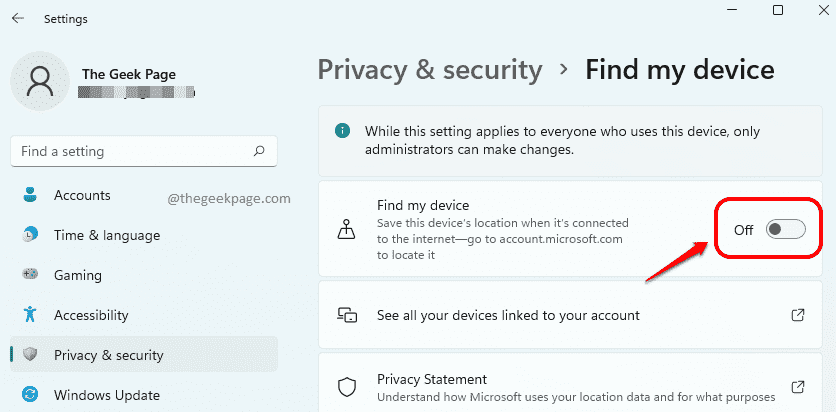
É isso. Por favor, diga-nos na seção de comentários se você achou o artigo útil ou não.


![Como atualizar o Roblox no PC [Guia completo]](/f/17fb058d092ebaeb81ddcbcaba4002fb.png?width=300&height=460)